Excel2010怎么创建数据有效性列表选择数据 Excel2010创建数据有效性列表选择数据的方法教学
更新日期:2022-11-21 16:20:40来源:互联网
Excel2010怎么创建数据有效性列表选择数据,我们打开Excel2010软件,选择要输入的单元格区域,点击上方的数据,选择数据有效性,选择序列,在来源框中输入要在有效性列表中显示的数据即可。小伙伴想知道Excel2010怎么创建数据有效性列表选择数据,下面小编给大家带来了Excel2010创建数据有效性列表选择数据的方法教学。
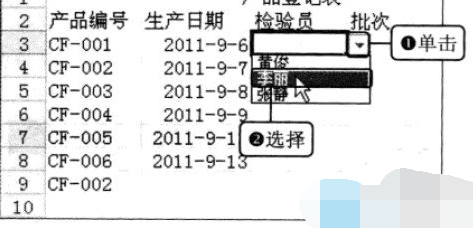
Excel2010创建数据有效性列表选择数据的方法教学
1.选择单元格区域
选择需要输入数据的单元格区域,如选择C3:C8单元格区域。
2.单击“数据有效性”按钮
切换至“数据”选项卡。在“数据工具。组中单击“数据有效性”按钮。
3.设置数据有效性条件
弹出“数据有效性”对话框,单击“允许”右侧的下三角按钮,在弹出的下拉列表中选择“序列”选项。
4.设置序列来源
在“来源”文本框中输入要在有效性列表中显示的数据。如输入“黄俊,李丽,张静”单击“确定”按钮。
5.选择数据
返回工作表中,此时可看到C3单元格右侧有一个下三角按钮,单击该下三角按钮。在弹出的下拉列表中选择填充的数据,如选择“李丽”选项。然后使用相同的方法在下方依次输入检验员。
猜你喜欢的教程
深山红叶U盘工具
深山红叶WinPE
常见问题
- todesk远程开机怎么设置 todesk远程开机教程
- 应用程序无法正常启动0x0000142怎么办 0x0000142错误代码解决办法
- 网速怎么看快慢k/s,b/s是什么意思 网速怎么看快慢k/s,b/s哪个快
- 笔记本声卡驱动怎么更新 笔记本声卡驱动更新方法
- 无法创建目录或文件怎么解决 无法创建目录或文件解决办法
- 8g内存虚拟内存怎么设置最好 8g内存最佳设置虚拟内存
- 初始化电脑时出现问题怎么办 初始化电脑时出现问题解决方法
- 电脑桌面偶尔自动刷新怎么回事 电脑桌面偶尔自动刷新解决方法
- 8g的虚拟内存设置多少 8g的虚拟内存最佳设置方法
- word背景图片大小不合适怎么调整 word背景图片大小不合适调整方法
-
2 HF高级客户端
-
3 114啦浏览器
-
9 工资管理系统
-
10 360驱动大师网卡版

